win10鼠标指针一直抖怎么办 win10鼠标指针抖动如何解决方法
更新时间:2023-10-16 11:20:19作者:run
在win10操作系统中,一些用户可能会遇到鼠标指针频繁抖动的问题,这不仅会影响用户的正常操作,还会带来不便与困扰,对此win10鼠标指针一直抖怎么办呢?在本文中,我们将介绍win10鼠标指针抖动如何解决方法。
具体方法如下:
1、首先先检查一下是不是鼠标本身出现了问题,可以将鼠标插到别的电脑检查鼠标指针会不会抖动,依然出现抖动问题的话就换一个新的鼠标。
2、如果是笔记本电脑出现鼠标指针抖动情况的话,将触摸屏关了之后就能够解决问题了。
3、如果以上方法都没有用的话,可能就是电脑设置的问题了。
4、右击桌面上的"此电脑",选择菜单选项中的"管理"打开。

5、进入新界面后,依次点击左侧的"任务计划程序——任务计划程序库——Microsoft——Windows"。
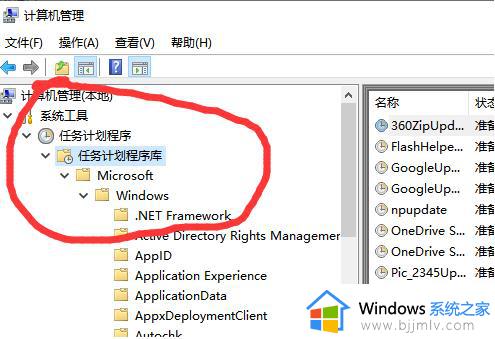
6、找到其中的"TPM"文件,选中点击右侧窗口中的"禁用"就可以了。
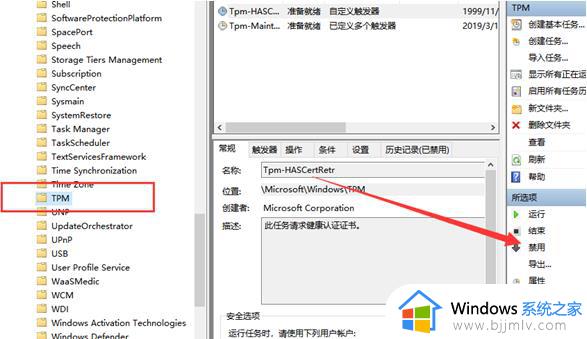
以上就是win10鼠标指针抖动如何解决方法的全部内容,如果遇到这种情况,请按照以上方法进行解决,希望对大家有所帮助。
win10鼠标指针一直抖怎么办 win10鼠标指针抖动如何解决方法相关教程
- win10鼠标指针一直闪动怎么办 win10系统鼠标指针一直闪动处理方法
- win10如何去掉鼠标的指针轨迹 win10怎么关闭鼠标指针跟踪轨迹
- win10鼠标指针大小怎么调 win10的鼠标指针如何调大小
- win10如何调整鼠标指针颜色设置 win10怎么更改鼠标指针颜色
- w10鼠标指针设置样式方法 w10怎么设置鼠标指针样式
- win10关闭鼠标指针精确度步骤 win10怎么关闭鼠标指针精确度
- windows10鼠标指针大小怎么调 win10调整鼠标指针大小的教程
- win10鼠标指针颜色无法更换了怎么办 win10鼠标指针颜色不能更改解决方法
- win10开机鼠标没了怎么办 win10开机后没鼠标指针修复方法
- win10 鼠标大小如何调整 win10调鼠标指针大小的方法
- win10如何看是否激活成功?怎么看win10是否激活状态
- win10怎么调语言设置 win10语言设置教程
- win10如何开启数据执行保护模式 win10怎么打开数据执行保护功能
- windows10怎么改文件属性 win10如何修改文件属性
- win10网络适配器驱动未检测到怎么办 win10未检测网络适配器的驱动程序处理方法
- win10的快速启动关闭设置方法 win10系统的快速启动怎么关闭
win10系统教程推荐
- 1 windows10怎么改名字 如何更改Windows10用户名
- 2 win10如何扩大c盘容量 win10怎么扩大c盘空间
- 3 windows10怎么改壁纸 更改win10桌面背景的步骤
- 4 win10显示扬声器未接入设备怎么办 win10电脑显示扬声器未接入处理方法
- 5 win10新建文件夹不见了怎么办 win10系统新建文件夹没有处理方法
- 6 windows10怎么不让电脑锁屏 win10系统如何彻底关掉自动锁屏
- 7 win10无线投屏搜索不到电视怎么办 win10无线投屏搜索不到电视如何处理
- 8 win10怎么备份磁盘的所有东西?win10如何备份磁盘文件数据
- 9 win10怎么把麦克风声音调大 win10如何把麦克风音量调大
- 10 win10看硬盘信息怎么查询 win10在哪里看硬盘信息
win10系统推荐